Trūksta „Windows 10“ užduočių skydelio - ką daryti?

- 3444
- 958
- Tyler Daniel
Vienas iš „Windows 10“ vartotojų (tačiau ne dažnai) yra užduočių juostos išnykimas, net tais atvejais, kai bet kurie parametrai nebuvo naudojami norint paslėpti jį nuo ekrano.
Žemiau pateikiami būdai, kurie turėtų padėti, jei turite „Windows 10“ užduočių skydą ir papildomą informaciją, kuri taip pat gali būti naudinga šioje situacijoje. Panaši tema: „Windows 10“ garsumo piktograma dingo.
Pastaba: jei turite „Windows 10“ problemos skydelio piktogramas, greičiausiai turite planšetinio kompiuterio režimą, o šio režimo piktogramų atspindys yra išjungtas. Galite pataisyti per dešinįjį - spustelėkite užduočių juostą arba naudodami „parametrus“ („Win+I Keys“) - „Sistema“ - „Tabletės režimas“ - „Slėpti programas užduočių juostoje planšetinio kompiuterio režime“ (kasimas) (kasti). Arba tiesiog išjunkite planšetinio kompiuterio režimą (plačiau apie tai pačioje šios instrukcijos pabaigoje).
„Windows 10“ užduočių parametrai
Nepaisant to, kad šis variantas retai paaiškėja, kad tai yra tikroji to, kas vyksta, priežastis, aš pradėsiu nuo jo. Atidarykite „Windows 10“ užduočių skydelio parametrus, šį (su trūkstamu skydeliu) galima padaryti taip:.
- Paspauskite klaviatūros „Win+R“ klavišus ir įveskite Kontrolė Tada spustelėkite Enter. Atidaromas valdymo pultas.
- Valdymo skydelyje atidarykite meniu elementą „Užduočių skydelis ir naršymas“.

Sužinokite užduočių juostos parametrus. Visų pirma, įjungta, ar „automatiškai paslėpti užduočių juostą“ ir kur ji yra ekrane.
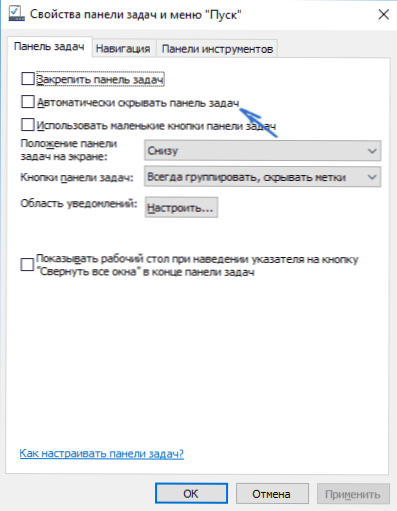
Jei visi parametrai yra nustatyti „teisingai“, galite išbandyti šią parinktį: pakeiskite juos (pavyzdžiui, įdiekite kitą vietą ir automatinę slėptuvę), pritaikykite ir, jei po to pasirodys užduočių juosta, grįžkite į pradinę būseną ir vėl pritaikykite ir pritaikykite dar kartą.
Laidininko analizė
Dažniausiai aprašyta „Windows 10“ užduočių trūkstamo skydelio problema yra tik „klaida“ ir išspręsta labai paprasčiau - iš naujo paleidžiant laidininką iš naujo paleisti laidininką.
Norėdami iš naujo paleisti „Windows 10“ laidininką, atlikite šiuos veiksmus:
- Atidarykite užduočių dispečerį (galite išbandyti per „Win+X“ meniu, o jei jis neveikia, per „Ctrl+Alt+Del“). Jei dispečeryje rodomos mažai užduočių, lango apačioje spustelėkite „Daugiau“.
- Raskite procesų sąraše „Laidininkas“. Pasirinkite jį ir spustelėkite „Iš naujo paleiskite“.

Paprastai šie paprasti du žingsniai išsprendžia problemą. Bet taip pat atsitinka, kad po kiekvieno vėlesnio kompiuterio įjungimo jis vėl kartojamas. Tokiu atveju kartais atjungia greitą „Windows 10“ pradžią.
Konfigūracijos su keliais monitoriais
Kai „Windows 10“ naudoja du monitorius arba, pavyzdžiui, prijungiant nešiojamąjį kompiuterį prie televizoriaus išplėstiniame darbalaukio režime, užduočių skydelis rodomas tik pirmame iš monitorių.
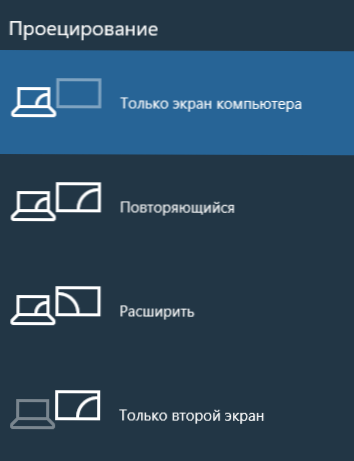
Patikrinkite, ar jūsų problema susiduria, lengvai - paspauskite „Win+P“ (angliškus) klavišus ir pasirinkite bet kurį iš režimų (pavyzdžiui, „pakartotas“), išskyrus „išplėsti“.
Kitos priežastys, kodėl gali būti piktnaudžiaujama užduočių juosta
Ir dar kelios galimos galimybės dėl problemų, susijusių su „Windows 10“ užduočių juosta, kurios yra labai retos, tačiau į jas taip pat reikia atsižvelgti.
- Trečiosios --partijos programos, turinčios įtakos skydelio rodymui. Tai gali būti sistemos projektavimo programos arba net nesusijusios su tuo. Patikrinkite, ar taip yra, galite užpildyti „Clean Download Windows 10“. Jei viskas tinkamai veikia švarų pakrovimą, verta rasti programą, sukeliančią problemą (prisimenant, kad jie neseniai įdiegė, ir žiūrint į magistralės apkrovą).
- Sistemos failų problemos arba OS diegimas. Patikrinkite „Windows 10“ sistemos failų vientisumą. Jei gavote sistemą atnaujindami, gali būti prasminga atlikti švarų diegimą.
- Vaizdo plokštės tvarkyklių ar pačios vaizdo plokštės problemos (antrame atveju jūs taip pat turėjote pastebėti keletą artefaktų, keistumų, kai ekrane ir anksčiau rodomi ekrane). Tai mažai tikėtina, bet vis tiek verta atsižvelgti. Norėdami patikrinti, galite pabandyti pašalinti vaizdo plokštės tvarkykles ir pamatyti: ar užduočių skydelis pasirodė „Standard“ tvarkyklėse? Po to įdiekite paskutines oficialias vaizdo plokščių tvarkykles. Šioje situacijoje taip pat galite pereiti prie parametrų („Win+I Keys“) - „Suasmeninimas“ - „Spalva“ ir išjungkite parametrą „Padarykite meniu pradžią, užduočių juostą ir pranešimų centrą skaidrus“.
Na, paskutinis: pagal atskirus komentarus apie kitus straipsnius svetainėje, įspūdis buvo tas, kad kai kurie vartotojai netyčia virsta planšetinio kompiuterio režimu, o po to suglumęs, kodėl užduočių juosta atrodo keista, o jos meniu nėra „savybės“ (kur yra užduočių skydelio elgsenos pasikeitimas).

Čia turėtumėte tiesiog išjungti planšetinio kompiuterio režimą (spustelėdami pranešimo piktogramą) arba pereiti prie parametrų - „System“ - „Tablet Mode“ ir išjunkite parametrą “Įjunkite papildomas„ Windows Sensory Control “galimybes, kai naudojate Įrenginys kaip planšetinis kompiuteris ". Taip pat galite įdiegti pastraipoje „Prie įėjimo į„ reikšmės “perėjimą prie darbalaukio“.

